局域网内打印机共享设置教程
发布时间:2017-04-09 06:18
局域网内打印机共享是办公自动化应用最多的一方面,可以通过网络将打印文件发送到与打印服务器相连的打印机或者网络的其他打印机,本文小编主要介绍设置局域网内打印机共享的方法!
设置局域网内打印机共享的方法
本地打印机就是连接在用户使用的计算机上的打印机。要在Windows中添加打印机,步骤如下:
在已经装好打印机驱动的机子上设置打印机的共享.选择”开始→设置→打印机”,选择需要共享的打印机,点鼠标右键,选择共享.,详细操作如图所示:
选择”共享这台打印机”,设置好共享打印机的名,按确定结束。

客户机的设置:打印机服务端设置好后,客户机只要添加这台共享的打印机就可以实现网络共享打印的实现。
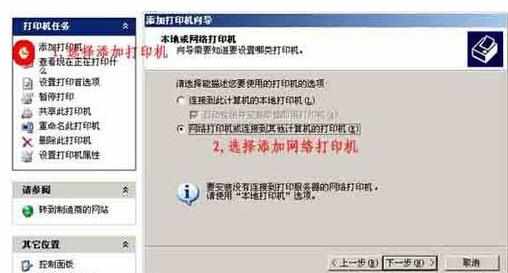
在执行“添加打印机”的第三步时,选择“网络打印机”,点击“下一步”,用户可以在此处设置查找打印机的方式。
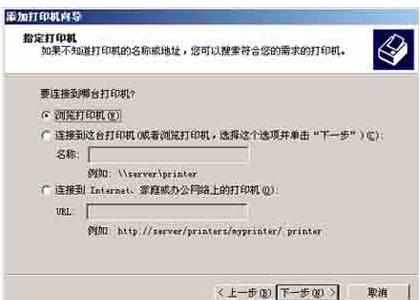
如果用户希望在工作组中查找打印机,可以点击“下一步”,弹出“查找打印机”对话框。由于在局域网内部,可以选择“键入打印机名,或者点击‘下一步’,浏览打印机”单选项。

用户可以输入打印机名称也可以点击“下一步”,弹出“浏览打印机”对话框。在这里,“共享打印机”列表框中列出了域中的所有共享打印机以及与打印机连接的计算机。如果局域网中有多台打印机,用户可以在这里找到适合自己的打印机。

点击“下一步”按钮,在弹出的对话框中,用户可以设置是否将打印机设置为默认打印机。

点击“下一步”按钮 ,在弹出的对话框中,显示了用户设置的网络打印机的情况,点击“完成”后,就可以像使用本地打印机一样地使用网络打印机了。

局域网内打印机共享设置教程的评论条评论